Nota: Questo articolo ha esaurito la sua funzione e verrà ritirato tra breve. Per evitare problemi di "Pagina non trovata", si sta procedendo alla rimozione dei collegamenti noti. Se sono stati creati collegamenti a questa pagina, rimuoverli per contribuire a ottimizzare il Web.
Per svuotare un'intera cartella di Posta per Windows 10, selezionare tutti i messaggi contenuti al suo interno e quindi eliminarli. È anche possibile fare clic con il pulsante destro del mouse sulla cartella Posta eliminata o Posta indesiderata.
Per svuotare una cartella
-
Scegliere Seleziona

-
Selezionare la casella di controllo accanto al nome della cartella per selezionare tutti i messaggi al suo interno.
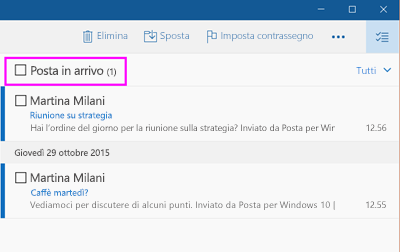
-
Premere CANC o scegliere Elimina sulla barra degli strumenti.
Le cartelle Posta indesiderata e Posta eliminata sono cartelle speciali. Per svuotarle rapidamente, nell'elenco di cartelle fare clic con il pulsante destro del mouse (oppure premere e tenere premuto in un dispositivo mobile o in un tablet) e scegliere Svuota cartella.










